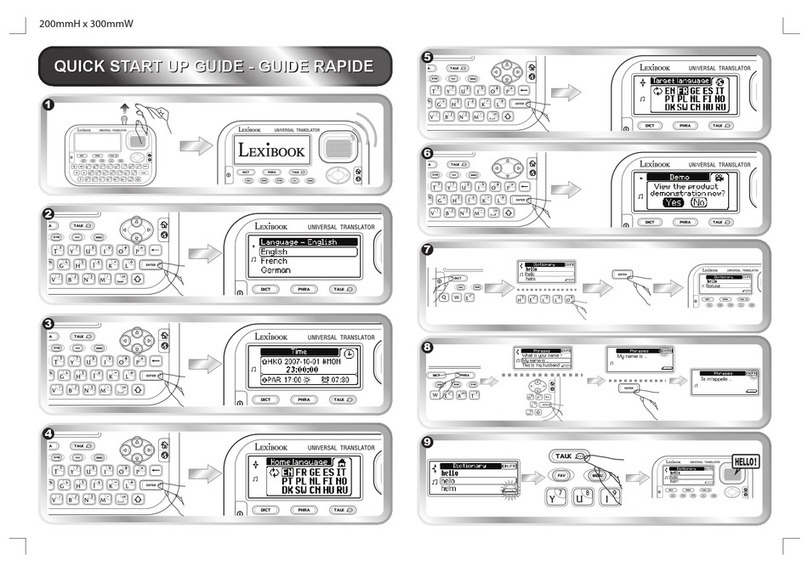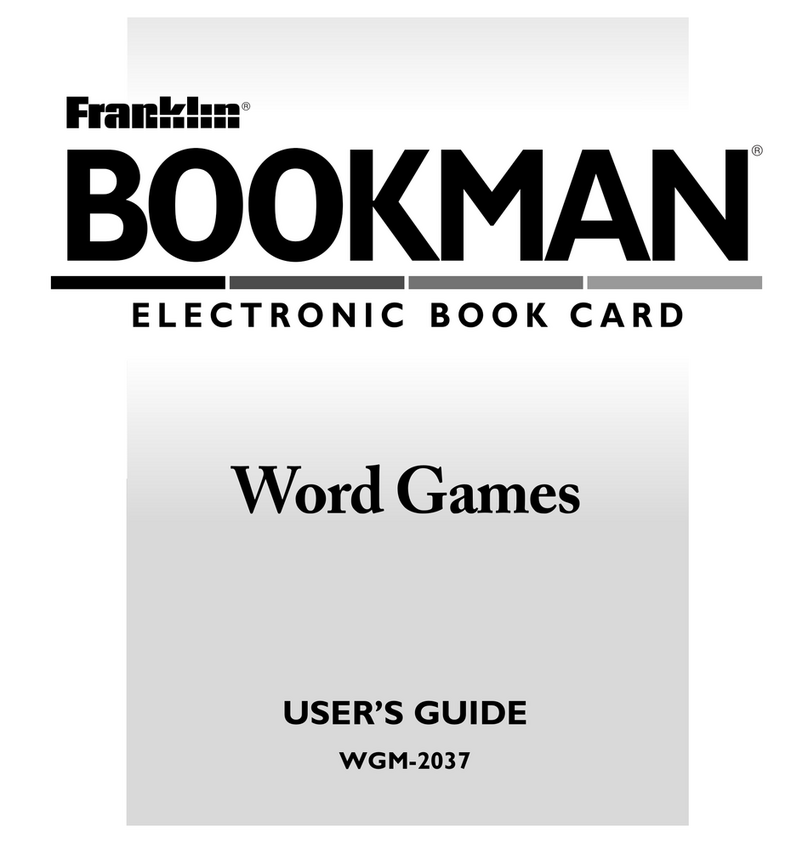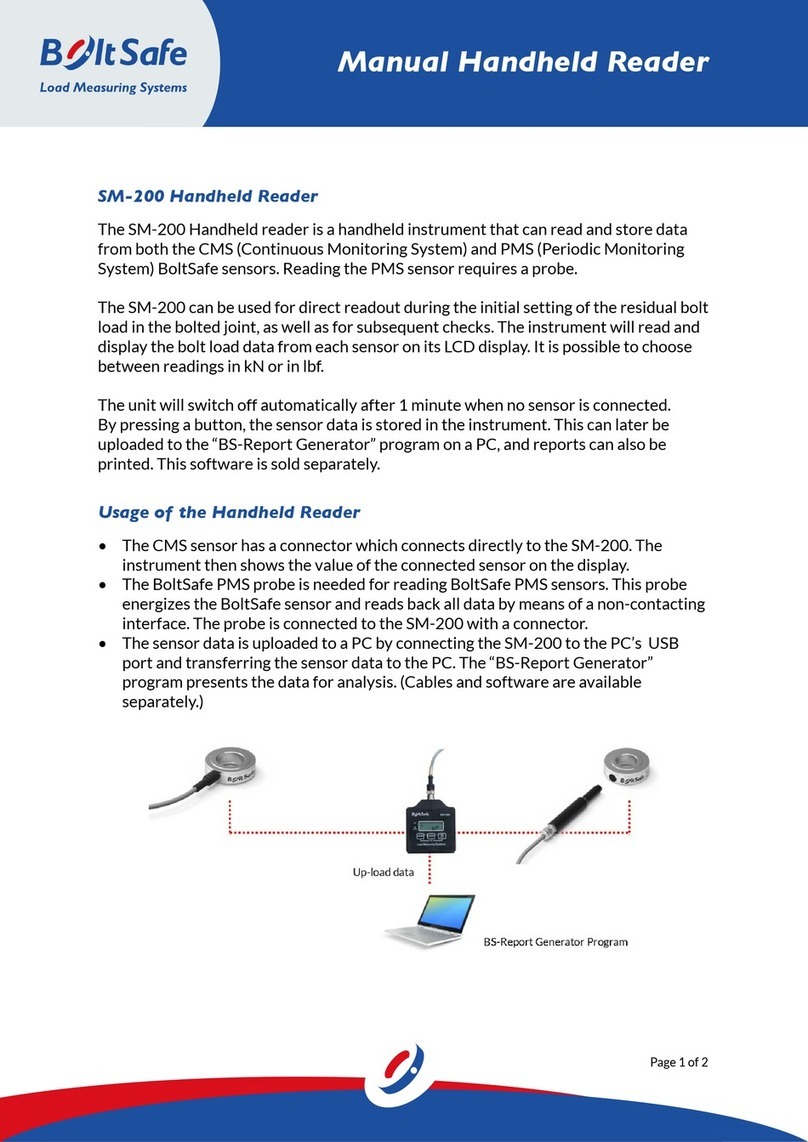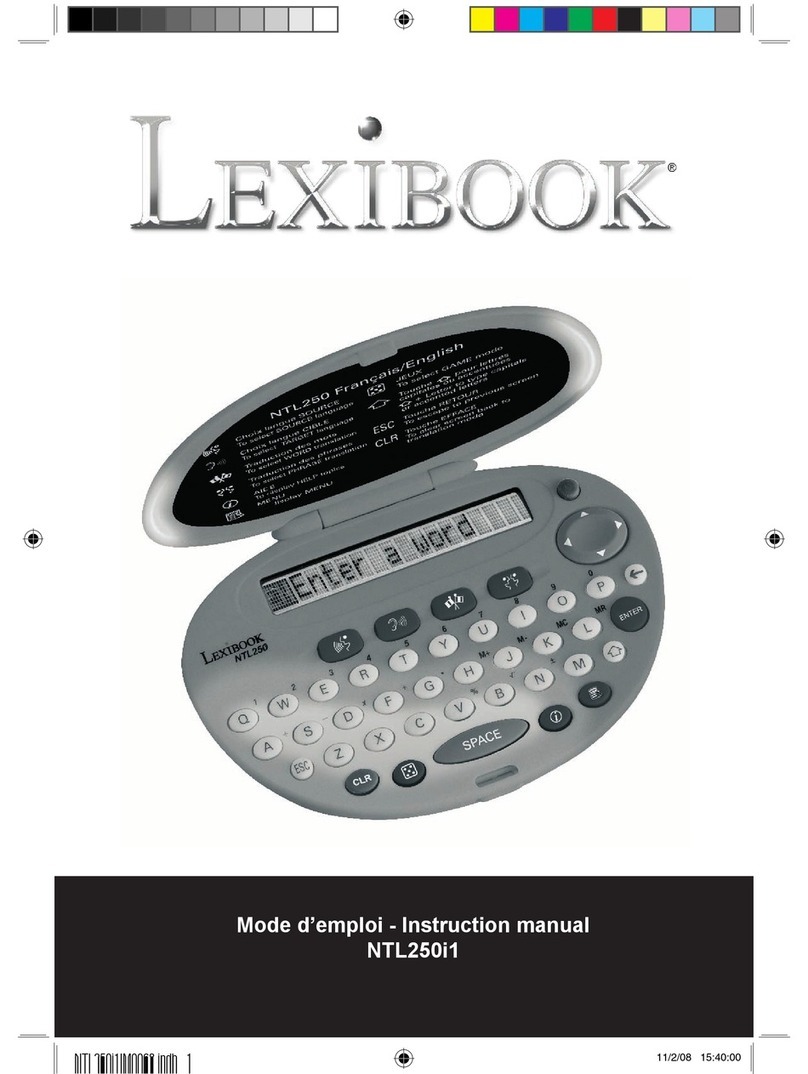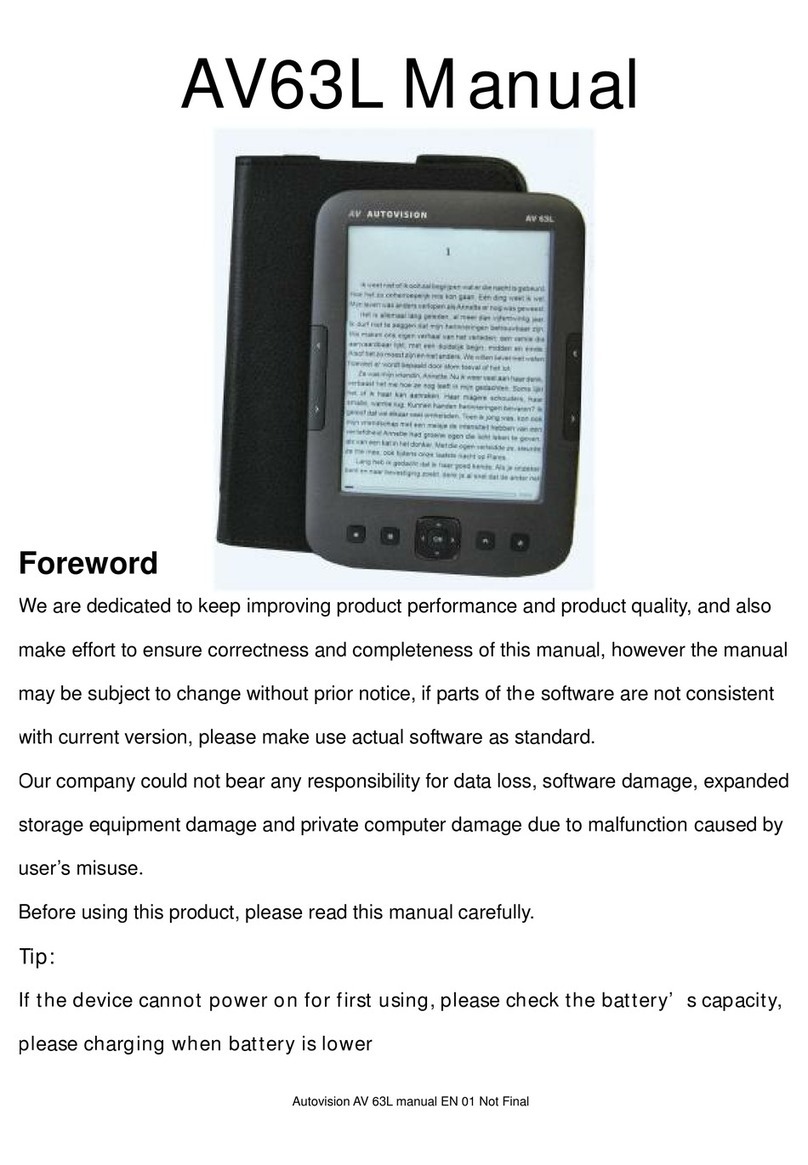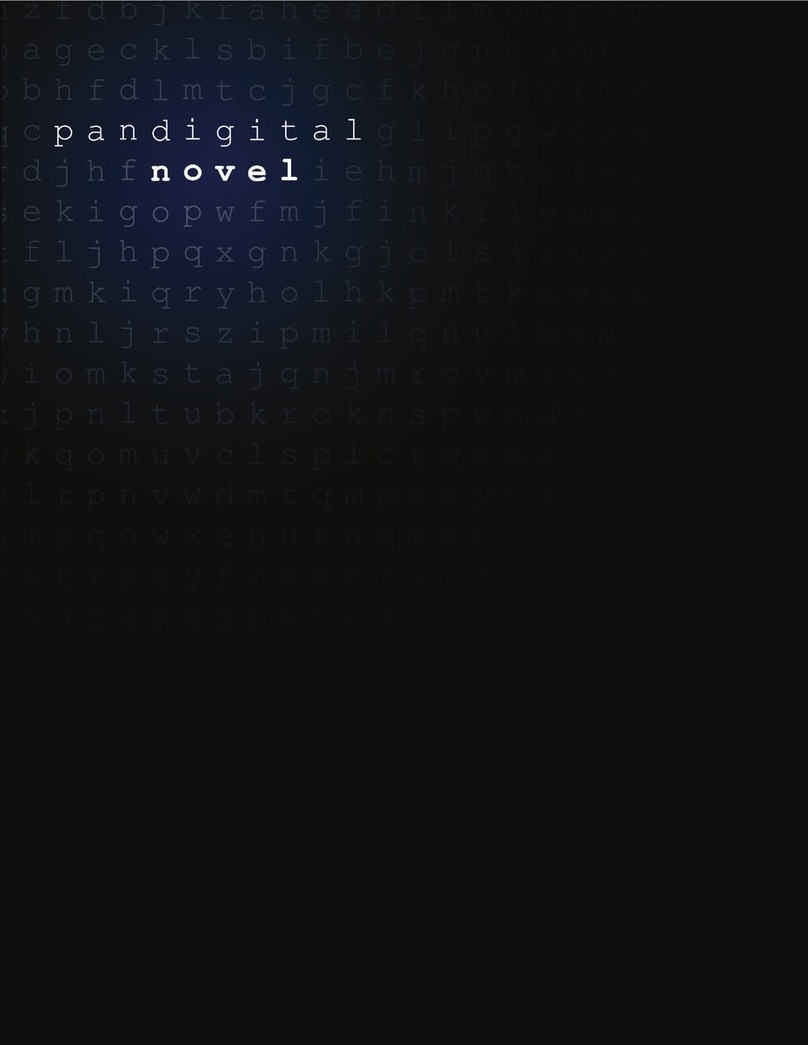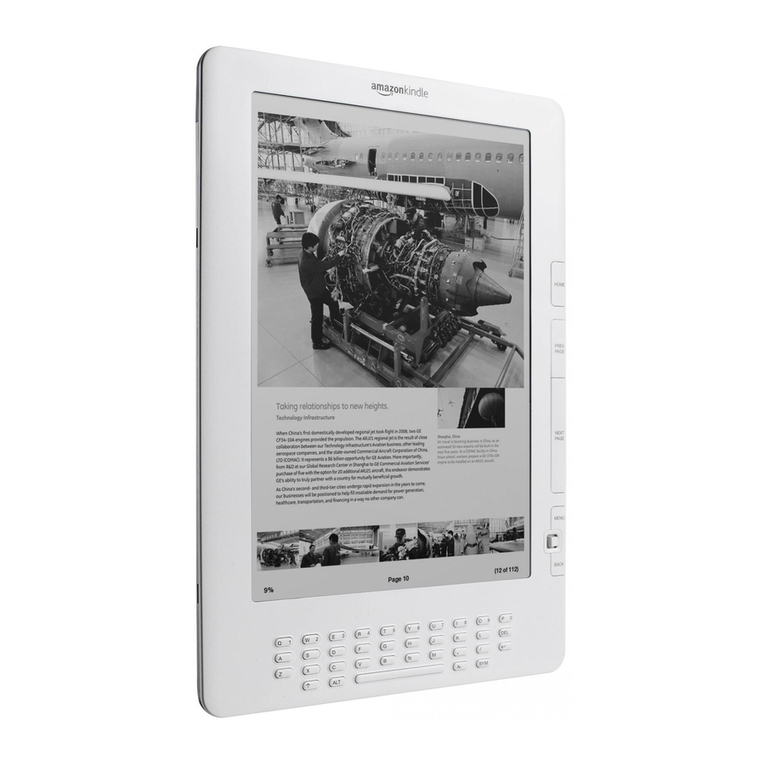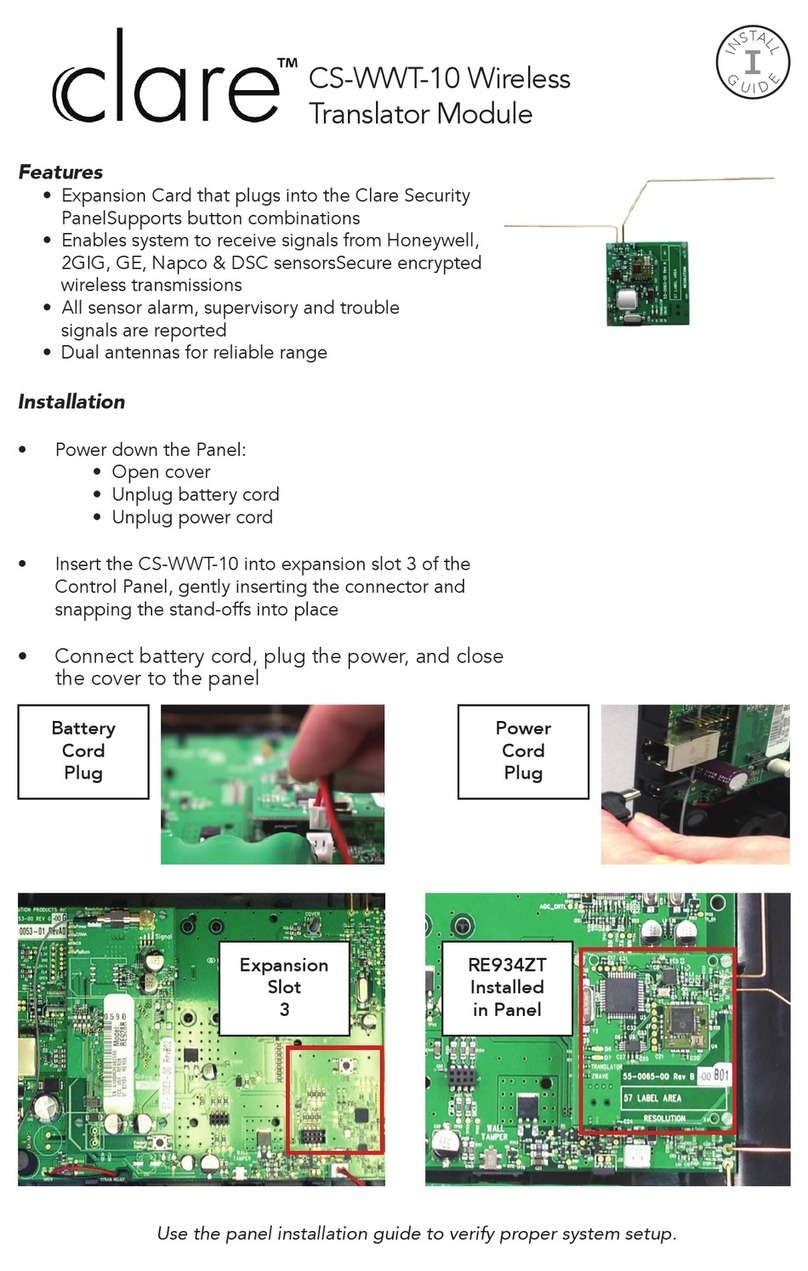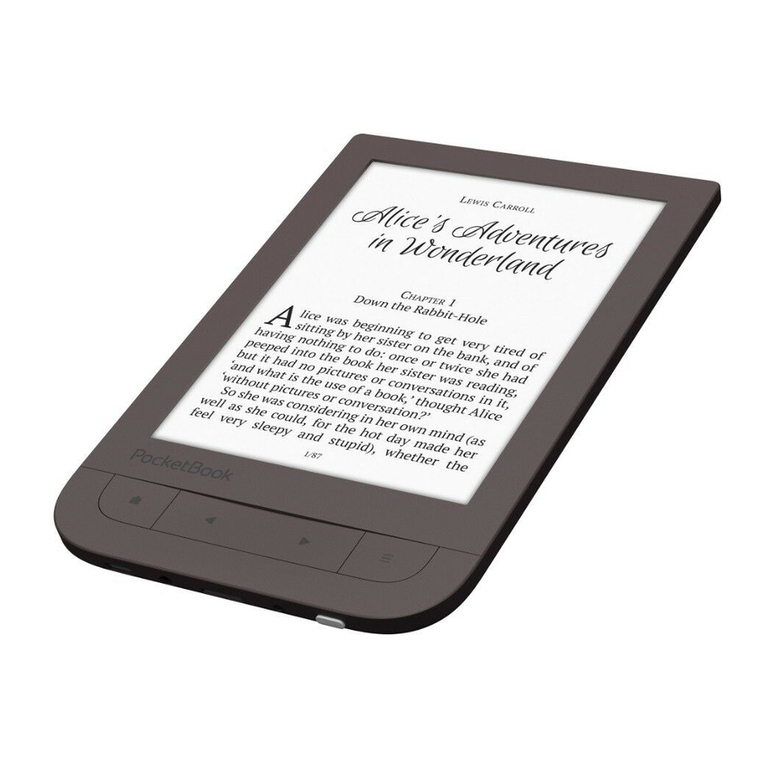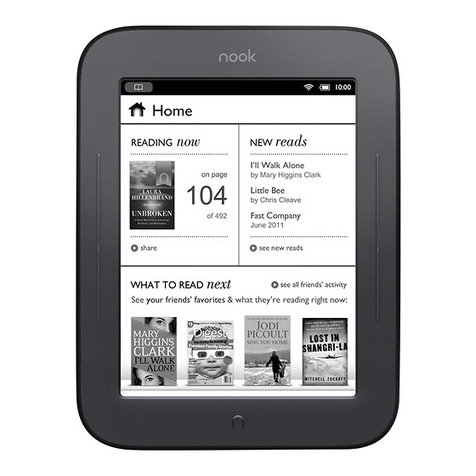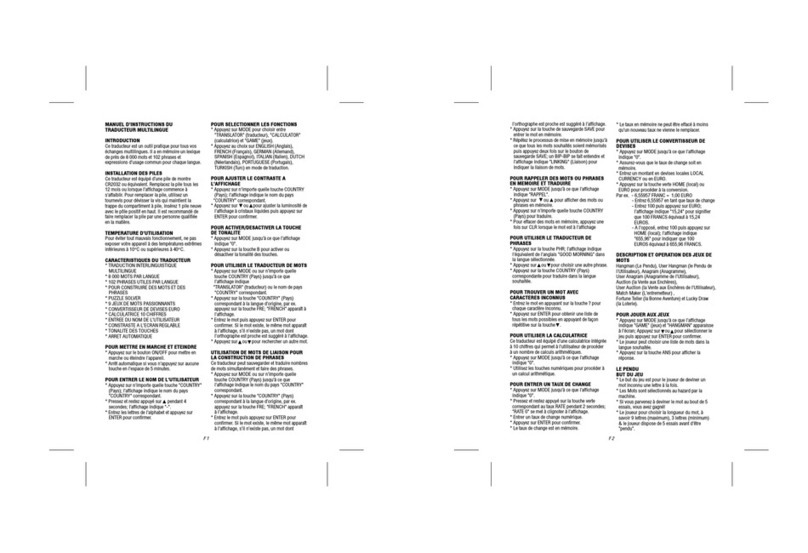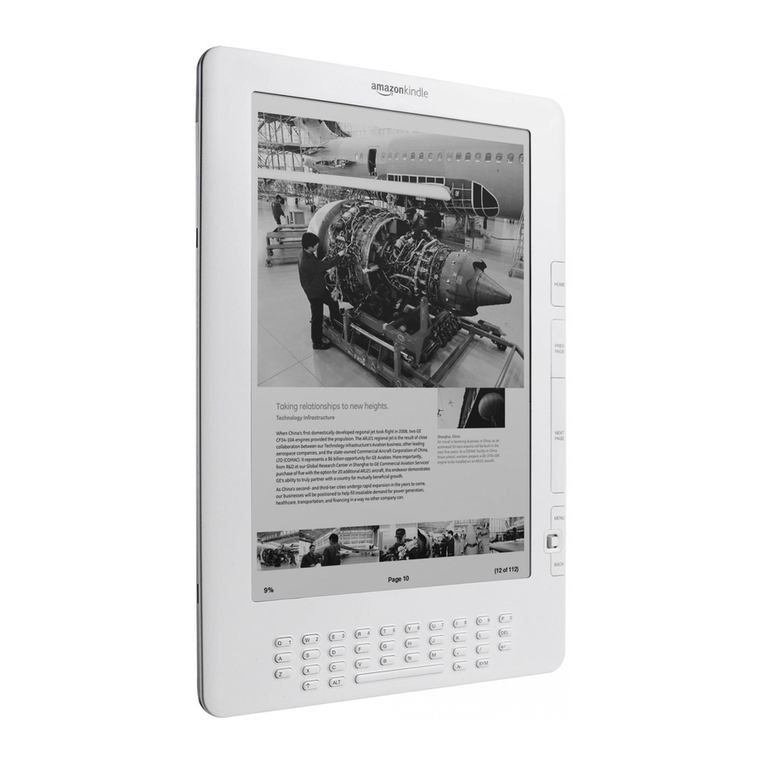TrekStor Pyrus WiFi User manual

DE
SE
IT
UA
EN
PT
FR
ES
PL
NL
eBook Reader
Pyrus WiFi

A
B
C
D
EF
H
G
I J K L M N
WiFi

INDEX
DE ………………………………………………………………………………………… 4
EN ………………………………………………………………………………………… 12
IT ………………………………………………………………………………………… 20
ES ………………………………………………………………………………………… 28
SE ………………………………………………………………………………………… 36
FR ………………………………………………………………………………………… 44
UA ………………………………………………………………………………………… 52
PL ………………………………………………………………………………………… 60
PT ………………………………………………………………………………………… 68
NL ………………………………………………………………………………………… 76

DE 4
bKURZANLEITUNG
Ausführlichere Informationen über den eBook Reader und seine Funktionen finden Sie in
der auf Ihrem Reader gespeicherten Anleitung, die Sie im Hauptmenü unter "
HandbucH
"
aufrufen können.
Digital Ink® Technologie
Bei der Digital Ink® Technologie wird die Darstellung von Text oder Bild von einer "digitalen
Tinte" übernommen. Das Display ist passiv: Es leuchtet nicht wie herkömmliche LC-Displays
und verbraucht ausschließlich beim Seitenaufbau bzw. Umblättern Energie. Dadurch können
sehr hohe Akkulaufzeiten erreicht werden. Einmal gesetzte "digitale Tinte" bleibt bis zum
nächsten Bildaufbau bestehen, d. h. die zuletzt angezeigte Seite bleibt sichtbar, auch wenn der
eBook Reader bereits aus ist. Ein "Einbrennen" in das Display ist bei Digital Ink® nicht möglich.
Lieferumfang
• TrekStor eBook Reader Pyrus WiFi
• USB 2.0-Kabel (USB-A auf Micro-USB)
• Stereo-Kopfhörer
• Kurzanleitung
1) Bedienelemente und Anschlüsse des eBook Reader Pyrus WiFi
A) dZurück blättern
B) JVorwärts blättern
C) lHaupt- bzw. Untermenü aufrufen
D) hHome-Screen aufrufen
E) Navigations-Taste
F) OK-Taste
G) 0Suche/Texteingabe
H) 2Zurück-Taste
I) Kopfhörer-Anschluss
J) microSD-/microSDHC-Kartenslot
K) Micro-USB-Anschluss
L) äPower-Taste (Ein/Aus)
M) Status-LED
N) Reset-Taste (auf der Rückseite des Gerätes)
2) Einschalten des eBook Reader Pyrus WiFi
Drücken Sie die ä-Taste 2 - 3 Sekunden zum Einschalten des Readers. Anschließend wird
der Home-Screen angezeigt.
iWählen Sie beim ersten Starten bitte zunächst Ihre Sprache aus und stellen Sie das Datum
und die Uhrzeit ein und richten Sie die WLAN-Verbindung ein.
3) Verbinden des eBook Reader Pyrus WiFi mit einem Computer
Schließen Sie Ihren eBook Reader mit dem beiliegenden Micro-USB-Kabel an einen
USB-Anschluss Ihres Computers an.
iDer microSD-/microSDHC-Kartenleser des eBook Readers wird als weiterer "
Wechseldatenträger
"
oder "
laufWerk
" erkannt und ebenfalls angezeigt, wenn eine Speicherkarte eingelegt wurde.
4) Laden des eBook Reader Pyrus WiFi
Sobald Sie Ihren eBook Reader über das beiliegende Micro-USB-Kabel mit einem Computer
oder unter Verwendung eines Netzteils (z. B. TrekStor USB-Charger e.fx) mit einer Steckdose
verbinden, wird er automatisch aufgeladen. Nach ca. 4 Stunden ist der Akku vollständig
geladen und der Ladevorgang wird automatisch beendet, um ein Überladen zu verhindern.
iDie maximale Akkulaufzeit wird erst nach ca. 10 Ladezyklen erreicht.

DE
5
5) Datenaustausch mit dem eBook Reader Pyrus WiFi
iDer eBook Reader zeigt eBooks in den Formaten ePUB, PDF, FB2, RTF, TXT, HTML und PDB an.
5.1) eBooks per Drag & Drop oder mit Adobe® Digital Editions
auf den eBook Reader übertragen
Um eigene Bücher direkt von Ihrem Computer auf den eBook Reader zu übertragen, gehen
Sie bitte folgendermaßen vor:
eBooks ohne Kopierschutz
eBooks ohne Kopierschutz können Sie einfach per Drag & Drop (bzw. Kopieren & Einfügen)
im Hauptverzeichnis oder in einem Ordner des eBook Readers ablegen.
Adobe® DRM-Inhalte (kopiergeschützte PDFs und ePUBs)
iInformationen zur Anzeige und Übertragung DRM-geschützter eBooks erhalten Sie in Kapitel 8.
5.2) eBooks mithilfe der TrekStor eReader Suite übertragen
Regelmäßige Updates, eBook Verwaltung und Synchronisation sowie direkter Zugriff
auf Ihren eBook-Shop - die kostenlose eReader Suite übernimmt alle Aufgaben,
die Ihnen ein komfortables Lesen ermöglichen.
Installation der eReader Suite
1. Verbinden Sie Ihren eBook Reader über das mitgelieferte USB-Kabel mit Ihrem PC oder MAC.
2. Stellen Sie sicher, dass Ihr Computer mit dem Internet verbunden ist.
3. Zum Starten der Installation befolgen Sie folgende Schritte:
Windows:
Öffnen Sie im Arbeitsplatz das Laufwerk mit der Bezeichnung "
TrekSTor
", starten
Sie die "
ereader SuiTe"
Installationsdatei und folgen Sie den Anweisungen des
Installationsprogramms.
MAC OS:
Wählen Sie im Finder das Gerät "
TrekSTor
" aus und schieben Sie die Datei "
ereader SuiTe
" in
den Programm Ordner. Starten Sie im Ordner "
Programme
" die Anwendung "
ereader-SuiTe
"
und folgen Sie den Anweisungen des Installationsprogramms.
Bedienung der TrekStor eReader Suite
Die eReader Suite ist in drei Bereiche aufgeteilt:
Home
Hier finden Sie Informationen rund um Ihr Gerät, wie Neuigkeiten, Hilfe und Tipps.
Darüber hinaus können Sie Datenblätter, Handbücher oder Updates herunterladen.
Die Home-Seite verschafft Ihnen außerdem einen Überblick über den verfügbaren
Speicherplatz, die verknüpfte Adobe® ID, die Geräte-Registrierung und die aktuelle
Firmware-Version.
Shop
Greifen Sie direkt auf den integrierten eBook-Shop zu, stöbern Sie in aktuellen Angeboten
oder erwerben Sie neue eBooks.
iBitte wenden Sie sich an den Betreiber Ihres eBook-Shops, wenn Sie Fragen haben oder
weitere Informationen benötigen.

DE 6
Bücher
Behalten Sie immer den Überblick über Ihre eBooks und synchronisieren Sie die eBooks
auf Ihrem Computer mit Ihrem eBook Reader. So haben Sie Ihre Bibliothek immer parat.
iZur Nutzung DRM geschützter eBooks wird Adobe® Digital Editions sowie eine Adobe®
ID benötigt. Nähere Informationen erhalten Sie in Kapitel 8 und in der ausführlichen
Anleitung.
5.3 eBooks direkt über den eBook Reader kaufen
Den im Gerät integrierten eBook-Shop erreichen Sie entweder über den Home-Screen oder
über das Hauptmenü. Bitte beachten Sie, dass Sie nur auf den eBook-Shop zugreifen können,
wenn Ihr eBook Reader mit dem Internet verbunden ist.
iZur Nutzung DRM geschützter eBooks wird Adobe® Digital Editions sowie eine Adobe® ID
benötigt. Nähere Informationen erhalten Sie in Kapitel 8 und in der ausführlichen Anleitung.
6) Abmelden und Trennen des eBook Readers vom Computer
iBefolgen Sie bitte den empfohlenen Abmeldevorgang, um Schäden am Gerät oder
Datenverlust zu vermeiden!
Windows® 7/Vista™/XP
Klicken Sie mit der linken Maustaste unten rechts in der Taskleiste auf das Symbol
"
Hardware SicHer enTfernen
". Klicken Sie in dem erscheinenden Kontextmenü auf
"
uSb-maSSenSPeicHergeräT – Laufwerk enTfernen
" und trennen Sie Ihren eBook Reader
danach vom Computer.
Mac® OS X ab 10.6
Bitte entfernen Sie das Laufwerk "
TrekSTor
" vom "
ScHreibTiScH
", indem Sie auf das Laufwerk-
Symbol klicken und es auf das Papierkorb-Symbol ziehen. Nun können Sie den eBook
Reader von Ihrem Computer trennen.
7) Bedienung des eBook Reader Pyrus WiFi
7.1) Der Home-Screen
Sobald Sie Ihren eBook Reader eingeschaltet haben, wird Ihnen der Startbildschirm
(Home-Screen) angezeigt. Von hier aus haben Sie direkten Zugriff auf Ihre Bücher und
den integrierten eBook-Shop.
Wählen Sie mithilfe der
Navigationstaste einen der
angezeigten Buchtitel oder den
eBook-Shop aus und bestätigen
Sie Ihre Auswahl, indem Sie die
OK-Taste drücken. Die aktuelle
Auswahl wird jeweils durch eine
dicke Linie gekennzeichnet.
a) Meine eBooks
b) Bibliothek
c) eBook-Shop
d) Lesen Sie weiter
e) Neu hinzugefügt
f) Kürzlich gelesen
g) WLAN Aus/Ein (Wi-Fi - OFF/ON)
h) Batterieanzeige
a
b c
d
f
e
gh
Lowboy
John Wray
Send Me
Patrick Ryan
Before The Big Bang
Brian Clegg
Eclipse
Stephenie Meyer
Twilight
Stephenie Meyer
Who is Conrad Hirst?
Kevin Wignall
Faster- The Acceleration ofJust AboutEverything
James Gleick
Moral Relativism
Steven Lukes
Eat Pray Love
Elizabeth Gilbert
Wi-Fi ONOFF
Meine eBooks
Lesen Sie weiter
Kürzlich gelesen
Neu hinzugefügt
Bibliothek eBook-Shop

DE
7
7.2) Das Hauptmenü
Rufen Sie den Home-Screen über die Taste hauf und drücken Sie die Taste l, um ins
Hauptmenü zu gelangen. Hier haben Sie die Möglichkeit, weitere Einstellungen vorzunehmen
und andere Funktionen aufzurufen.
Lesezeichen
Bibliothek
eBook-Shop
eBooks suchen
Musik
Bilder
Explorer
Handbuch
Einstellungen
- WLAN
- Browser-Funktion
- Seitenaktualisierung (Refresh)
- Power-Management
- Datum und Zeit
- Sprache
- Gerät formatieren (Alle Daten werden gelöscht!)
- Standardeinstellungen
- Geräte-Information
- DRM Autorisierungsinfo
7.3) Lesen mit dem eBook Reader Pyrus WiFi
Wenn Sie sofort loslesen möchten, wählen Sie mithilfe der Navigationstaste einen der angezeigten
Buchtitel auf dem Home-Screen aus oder öffnen Sie einen der Titel aus Ihrer Bibliothek.
Zum Vor- oder Zurückblättern der einzelnen Seiten drücken Sie die Taste Jbzw. die Taste d.
Über die Taste lkönnen Sie die Anzeige des Buches individuell auf Ihre Bedürfnisse einstellen.
Es stehen Ihnen verschiedene Schriftgrößen und Seitenränder zur Verfügung und Sie können
nach Belieben zwischen Hoch- und Querformat umschalten.
Darüber hinaus können Sie Lesezeichen und Favoriten markieren sowie das Inhaltsverzeichnis
und gesetzte Lesezeichen aufrufen.
Die Wortsuche und die Möglichkeit, eine bestimmte Seitenzahl aufzurufen, erleichtern Ihnen
die Navigation innerhalb des Buches.
Automatisches Umblättern: Diese praktische Funktion ermöglicht es Ihnen, freihändig zu lesen.
Der Reader blättert die Seiten Ihres Buches nach einer von Ihnen eingestellten Zeit automatisch um.
Musik: Mithilfe dieser Funktion können Sie Musiktitel aufrufen und diese beim Lesen im
Hintergrund über die mitgelieferten Kopfhörer abspielen.

DE 8
7.4) Verbinden des eBook Readers via WLAN mit dem Internet
Mit dem eBook Reader können Sie ganz einfach und komfortabel direkt über WLAN eBooks
im angeschlossenen Shop kaufen und von dort direkt auf Ihren Reader laden. Gehen Sie bitte
folgendermaßen vor, um Ihren Reader mit einem WLAN-Netzwerk zu verbinden:
Verfügbare Netzwerke suchen und eBook Reader verbinden
Schalten Sie Ihren eBook Reader ein und aktivieren Sie per OK-Taste WLAN über den Punkt
"Wi-Fi OFF/ON" auf dem Home-Screen. Wählen Sie im Hauptmenü (l) den Menüpunkt
"
einSTeLLungen
" +"wLan" aus. Es werden nun alle sichtbaren und verfügbaren WLAN-Netzwerke
in Ihrer Umgebung angezeigt. Wählen Sie das gewünschte Netzwerk aus und drücken
Sie die OK-Taste. Bestätigen Sie "
Verbinden
" ebenfalls mit der OK-Taste.
iViele WLAN-Netzwerke sind durch ein Passwort geschützt. Sollten Sie eine Verbindung
zu einem geschützten Netzwerk aufbauen wollen, folgen Sie bitte den Anweisungen Ihres
eBook Readers und geben Sie zunächst mithilfe der Navigationstaste das WLAN-Passwort ein.
Die Tastatur rufen Sie auf, indem Sie die Taste 0drücken. Zum Schließen der Tastatur
drücken Sie ebenfalls die Taste 0.
iVersteckte WLAN-Netzwerke können über den Menüpunkt "Einstellungen" +"WLAN" +
"WLAN hinzufügen" manuell konfiguriert werden.
WLAN ein- und ausschalten
Wenn Sie Ihren Reader einmal mit einem WLAN-Netzwerk verbunden haben, wird dieses
gespeichert. Über den Home-Screen können Sie die Verbindung jederzeit schnell und einfach
aktivieren oder deaktivieren. Wählen Sie dazu einfach den Punkt "
wi-fi
" und schalten Sie den
WLAN Empfang mithilfe der ok-Taste ein oder aus. Für eine lange Akku-Laufzeit sollten Sie
den WLAN-Empfang möglichst nur dann einschalten, wenn er auch benötigt wird
(z. B. beim Einkauf im eBook-Shop).
8) ePub- und PDF-Dateien mit DRM-Schutz auf Ihren eBook Reader
übertragen
Viele eBooks im ePUB oder im PDF-Format sind durch Adobe® ADEPT DRM gegen unerlaubte
Vervielfältigung geschützt. Um diese eBooks auf Ihrem eBook Reader und Ihrem Computer
anzeigen zu können, müssen Sie diese mit der Software Adobe® Digital Editions (ADE) mit
Ihrer Adobe® ID und Ihrem Reader verknüpfen.
1) Erstellen Sie dafür zunächst - sofern noch nicht vorhanden - unter www.adobe.de
Ihre eigene Adobe® ID, indem Sie oben rechts auf der Seite auf "
anmeLden
" klicken
und den Anweisungen auf der Seite folgen.
2) Installieren Sie nun die Software Adobe® Digital Editions auf Ihrem Computer und
melden Sie sich mit Ihrer Adobe® ID an. Sie finden die kostenlose Software unter
http://www.adobe.com/de/products/digitaleditions/
3) Wenn Sie die Installation der Software erfolgreich abgeschlossen haben, können Sie
Adobe® DRM geschützte eBooks entweder direkt in die TrekStor eReader Suite,
in Adobe® Digital Editions oder über den im Reader integrierten Online-Shop
direkt auf Ihren Reader laden.
Beispiel 1 - Bücherkauf über den Computer:
Sie haben ein eBook mit DRM-Schutz im Internet gekauft und möchten dieses nun über Ihren
Computer herunterladen. Wenn Sie den Download starten, öffnet sich folgendes Dialogfenster:

DE
9
Wählen Sie die Option "
Öffnen miT (adobe® digiTaL ediTionS)
" aus und bestätigen Sie mit "ok".
Nun öffnet sich Adobe® Digital Editions und Ihr eBook wird heruntergeladen und im Ordner
"
mydigiTaL ediTionS
" (Windows® 7:
bibLioTHeken
+
dokumenTe
/ Windows® XP:
eigene daTeien
)
gespeichert.
Sie können das eBook nun per Drag & Drop auf Ihren angeschlossenen Reader kopieren.
oder
Beispiel 2 - Synchronisation per eReader Suite:
Alternativ können Sie alle Bücher auf einmal aus dem ADE-Ordner Ihres Computers mit Ihrem
angeschlossenen eBook Reader synchronisieren. Öffnen Sie dazu die eReader Suite, wählen Sie
den Reiter "
bücHer
" aus und klicken Sie auf die Schaltfläche "
SyncHroniSieren
".

DE 10
Beispiel 3 - Bücher direkt mit dem eBook Reader kaufen:
Schalten Sie den eBook Reader ein und verbinden Sie ihn mit dem Internet. Rufen Sie im
Hauptmenü über
"einSTeLLungen"
+"
drm auToriSierungSinfo
" auf und verbinden Sie den Reader
mit Ihrer Adobe® ID, indem Sie hier Ihre Zugangsdaten eingeben. Bestätigen Sie Ihre Eingabe,
indem Sie auf "
akTiVieren
" klicken. Nachdem der eBook Reader erfolgreich mit Ihrer Adobe® ID
verknüpft wurde, können Sie auch DRM-geschützte eBooks direkt im integrierten eBook-Shop
kaufen und auf Ihren Reader laden.
9) Ausschalten und Zurücksetzen des eBook Readers
9.1) Ausschalten des eBook Readers
Um Ihren eBook Reader auszuschalten, halten Sie die ä-Taste für ca. 2 - 3 Sekunden gedrückt.
9.2) Reset / Zurücksetzen
Das Drücken der
reSeT
-Taste auf der Rückseite des Gerätes (vorzugsweise mit einer
aufgeklappten Büroklammer) führt ein Reset durch. Starten Sie das Gerät danach neu.
Dies kann in seltenen Fällen nötig sein, wenn der eBook Reader nicht mehr auf andere
Tastendrücke reagiert.

DE
11
Sicherheits- und Verwendungshinweise:
dTechnische Arbeiten an dem Produkt dürfen nur von entsprechend qualifizierten Personen durchgeführt
werden. Das Produkt darf weder geöffnet werden noch dürfen Änderungen daran vorgenommen werden.
Die Komponenten können nicht vom Nutzer gewartet werden.
eSetzen Sie das Gerät niemals Feuchtigkeit, Kondenswasser und Nässe aus.
jSchützen Sie das Gerät vor extrem hohen und niedrigen Temperaturen und Temperaturschwankungen.
Betreiben Sie es nur bei einer Umgebungstemperatur innerhalb des Bereichs von 10º C und 40º C.
mStellen Sie das Gerät nicht in der Nähe einer Wärmequelle auf und schützen Sie es vor direkter
Sonneneinstrahlung.
hAchten Sie bei der Verwendung und Lagerung des Geräts auf eine möglichst staubfreie Umgebung.
gDie Reinigung der Oberfläche des Geräts darf niemals mit Lösungsmitteln, Farbverdünnern, Reinigungsmitteln
oder anderen chemischen Produkten erfolgen, nutzen Sie stattdessen ein weiches, trockenes Tuch bzw. einen
weichen Pinsel.
qDie Ihnen vom Betriebssystem angezeigte Speicherkapazität Ihres Geräts kann von der eigentlichen Kapazität
abweichen. TrekStor verwendet, wie die meisten Hardwarehersteller, zur Angabe der Speicherkapazität die vom
Internationalen Einheitensystem (SI) vorgegeben Präfixe für Einheiten (z. B. 1 GB = 1.000.000.000 Byte). Viele
Betriebssysteme halten sich allerdings nicht an diese Vorgabe und zeigen eine geringere Speicherkapazität an,
da sie ihren Berechnungen 1 GB = 2 Byte = 1.073.741.824 Byte zugrunde legen.
Bitte beachten Sie, dass dieses Gerät Funktechnik verwendet und in allen Ländern der Europäischen Union, der
Schweiz und Norwegen nur seiner Bestimmung gemäß verwendet werden darf.
Hinweise:
pSollten Sie das Gerät einer elektrostatischen Entladung aussetzen, kann es u. U. zu einer Unterbrechung
des Datentransfers zwischen dem Gerät und dem Computer kommen bzw. Funktionen des Geräts können
gestört werden. In diesem Fall sollte das Gerät vom USB-Port abgezogen und erneut eingesteckt werden.
oVon der Nutzung von USB-Kabeln mit Leitungslängen von mehr als 3 m sollte abgesehen werden.
iDer eBook Reader ist für den mitgelieferten Ohrhörer (Impedanz von 32 Ohm) optimiert. Die Verwendung
anderer Ohr-/Kopfhörer mit geringerer Impedanz kann u. U. zur Beschädigung des eBook Readers oder
auch des Kopfhörers führen.
a
Dieses Gerät kann hohe Lautstärken erzeugen. Um Hörschäden zu vermeiden, die sofort, später oder
schleichend eintreten können, sollten Sie nicht längere Zeit mit hoher Lautstärke hören. Dies gilt unabhängig
davon, ob Sie über Lautsprecher, Kopfhörer oder Ohrhörer hören. Tritt ein Klingelgeräusch in Ihrem Ohr auf,
reduzieren Sie umgehend die Lautstärke oder verwenden Sie den eBook Reader nicht mehr. Bitte bedenken Sie,
dass eine dauerhafte Schädigung des Gehörs auch erst zu einem späteren Zeitpunkt auftreten kann.
Unter Umständen gewöhnen Sie sich mit der Zeit zwar an höhere Lautstärken, sodass diese für Sie normal
erscheinen mögen, Ihre Hörfähigkeit kann dadurch jedoch bereits beeinträchtigt worden sein. Je höher Sie
die Lautstärke einstellen, desto schneller kann Ihr Gehör geschädigt werden.
aDas Verwenden von Ohr-/Kopfhörern beim Steuern eines Kraftfahrzeugs wird nicht empfohlen und ist in
einigen Ländern verboten. Fahren Sie stets vorsichtig und konzentriert. Stoppen Sie die Wiedergabe Ihres
eBook Reader, wenn Sie hierdurch beim Steuern eines Kraftfahrzeugs oder bei anderen Tätigkeiten, die Ihre
volle Aufmerksamkeit erfordern, abgelenkt oder gestört werden.
Der Hersteller behält sich das Recht vor, das Produkt ständig weiter zu entwickeln. Diese Änderungen können
ohne direkte Beschreibung in dieser Bedienungsanleitung vorgenommen werden. Informationen in dieser
Bedienungsanleitung müssen somit nicht den Stand der technischen Ausführung widerspiegeln.
Der Hersteller garantiert nur die Eignung für die eigentliche Bestimmung dieses Produktes. Weiter ist der Hersteller
nicht für Beschädigungen oder Verlust von Daten und deren Folgeschäden verantwortlich.
Copyright © 2012 TrekStor GmbH. Alle Rechte vorbehalten. Bei weiteren erwähnten Produkt- oder Firmenbezeichnungen
handelt es sich möglicherweise um Warenzeichen oder Markennamen der jeweiligen Inhaber.

EN 12
bQUICK GUIDE
You can find detailed information about eBook Reader and its features in the guide saved on
your Reader. You can access it in the main menu under "
uSer manuaL
".
Digital Ink® Technologie
Bei der Digital Ink® Technologie wird die Darstellung von Text oder Bild von einer "digitalen
Tinte" übernommen. Das Display ist passiv: Es leuchtet nicht wie herkömmliche LC-Displays
und verbraucht ausschließlich beim Seitenaufbau bzw. Umblättern Energie. Dadurch können
sehr hohe Akkulaufzeiten erreicht werden. Einmal gesetzte "digitale Tinte" bleibt bis zum
nächsten Bildaufbau bestehen, d. h. die zuletzt angezeigte Seite bleibt sichtbar, auch wenn der
eBook Reader bereits aus ist. Ein "Einbrennen" in das Display ist bei Digital Ink® nicht möglich.
Package contents
• TrekStor eBook Reader Pyrus WiFi
• USB 2.0 cable (USB-A to micro USB)
• Stereo headphones
• Quick guide
1) Controls and connectors of the eBook Reader Pyrus WiFi
A) dFlip backwards
B) JFlip forward
C) lOpen the main menu/submenu
D) hOpen the Home screen
E) Navigation button
F) OK button
G) 0Search/Text entry
H) 2Back button
I) Headphone connector
J) microSD/microSDHC card slot
K) Micro-USB connector
L) äPower button (On/Off)
M) Status LED
N) Reset button (on the back of the device)
2) Switching on the eBook Reader Pyrus WiFi
Press and hold the äbutton for 2 - 3 seconds to switch on the Reader. Then the home screen
will appear.
iWhen the Reader is started for the first time, please choose your language, set the date and
time and set up the WLAN connection.
3) Connecting the eBook Reader Pyrus WiFi to a computer
Use the included micro-USB cable, to connect your eBook Reader to a USB port on your
computer.
iThe eBook Reader's microSD/microSDHC card reader will be detected as another
"
removable media
" or "
drive
" and it will indicate if a memory card is inserted.
4) Charging the eBook Reader Pyrus WiFi
Once you connect your eBook Reader to a computer using the included micro-USB cable
or plug it into an electrical adapter (e. g. TrekStor USB-Charger e.fx), it will be automatically
charged. After about 4 hours the battery will be fully charged and the charging will stop
automatically to prevent overcharging.
iThe maximum battery life is reached after about 10 charging cycles.

EN
13
5) Data exchange with the eBook Reader Pyrus WiFi
iThe eBook Reader supports eBooks in ePUB, PDF, FB2, RTF, TXT, HTML and PDB formats.
5.1) Transferring eBooks to the eBook Reader via drag & drop or using
Adobe® Digital Editions
Please proceed as follows to transfer your own books from your computer to the eBook Reader:
eBooks without copy protection
You can just drag & drop (or copy & paste) eBooks without copy protection in the root directory
or place them in a folder of the eBook Reader.
Adobe® DRM contents (PDFs and ePUBs with copy protection)
iPlease find more information about displaying and transmissing of the DRM protected
eBooks in chapter 8.
5.2) Transferring eBooks via the TrekStor eReader Suite
Regular updates, eBook management and synchronization, and direct access to your eBook
Shop - the free eReader Suite handles all this tasks and provides you the opportunity of
comfortable reading.
eReader Suite Installation
1. Connect your eBook Reader to your PC or MAC using the included USB cable.
2. Make sure that your computer is connected to the Internet.
3. To start the installation, follow these steps:
Windows:
In "
mycomPuTer"
, open the drive with the name "
TrekSTor
" launch the "
ereader SuiTe
"
installation file and follow the instructions of the installer.
MAC OS:
In the Finder window, select the "
TrekSTor
" drive and drag the file "
ereader SuiTe
" into
the program folder. In the "
ProgramS
" folder, start the "eReader Suite" and follow the
instructions of the installer.
Using the TrekStor eReader Suite
The eReader Suite is divided into three areas:
Home
You will find here information about your device like news, help and tips. In addition,
you can download data sheets, manuals and updates. The home page also provides
you with an overview of the available free space, the associated Adobe® ID,
the device registration and the current firmware version.
Shop
Get access to the integrated eBook shop, browse through the latest offers or purchase
new eBooks.
iPlease contact your eBook shop operator if you have questions or need more information.
Books
Always keep track of your eBooks and sync eBooks on your computer with your
eBook Reader. This way you will have your library always at hand.
iAdobe® Digital Editions and an Adobe® ID are required for DRM protected eBooks.
For more information, see chapter 8 and the detailed instructions.

EN 14
5.3) Buying eBooks directly via the eBook Reader
The device's integrated eBook shop can be reached from either the Home screen or the main
menu. Please note that you can only access the eBook shop if your eBook Reader is connected
to the Internet.
iAdobe® Digital Editions and an Adobe® ID are required for DRM protected eBooks. For more
information, see chapter 8 and the detailed instructions.
6) Logging off and disconnecting the eBook Reader from the computer
iPlease follow the recommended logoff procedure to avoid damage to the device or data loss!
Windows® 7/Vista™/XP
At the bottom right of the task bar click with the left mouse button on the symbol
"
SafeLy remoVe Hardware
". In the appearing context menu, click "
SafeLy remoVe uSb maSS
STorage deVice
" and then disconnect the eBook Reader from the computer.
Mac® OS X 10.6 and above
Please remove the drive "
TrekSTor
" from the "
deSkToP
" by clicking on the drive icon
and dragging it to the recycle bin icon. Now you can disconnect the eBook Reader
from your computer.
7) Using the eBook Reader Pyrus WiFi
7.1) The home screen
After switching on eBook Reader the home screen is displayed. Here you have direct access
to your books and the integrated eBook shop.
Use the navigation button to select
one of the displayed book titles or
the eBook shop and confirm your
selection by pressing the OK button.
The current selection is individually
marked by a thick line.
a) My eBooks
b) Library
c) Bookstore
d) Now reading
e) Newly added
f) Recently read
g) Wi-Fi OFF/ON
h) Battery indicator
a
b c
d
f
e
gh
Lowboy
John Wray
Send Me
Patrick Ryan
Before The Big Bang
Brian Clegg
Eclipse
Stephenie Meyer
Twilight
Stephenie Meyer
Who is Conrad Hirst?
Kevin Wignall
Faster- The Acceleration ofJust AboutEverything
James Gleick
Moral Relativism
Steven Lukes
Eat Pray Love
Elizabeth Gilbert
Wi-Fi ONOFF
My eBooks
Now reading
Recently read
Newly added
Library Bookstore

EN
15
7.2) The main menu
Start the home screen by pressing the hbutton and then press the lbutton to access the
main menu. Here you have the opportunity to make other settings and call other functions.
Bookmarks
Library
Bookstore
Search eBooks
Music
Pictures
Explorer
User manual
Settings
- Wireless network
- Browser function
- Page refresh rate
- Power settings
- Time and date
- Languages
- Format device
- Default settings
- Device information
- DRM authorization info
7.3) Reading with the eBook Reader Pyrus WiFi
If you want to read on way immediately, select one of the titles displayed on the home screen
using the navigation button or open one of the titles from your library.
To scroll individual pages forwards or backwards, press the button Jor d.
You can adjust the view of the book to your individual requirements by pressing the button l.
Different font sizes and margins are available for you; you can freely switch between landscape
and portrait orientation.
In addition, you can add bookmarks and favorites, and access the table of contents, and set
bookmarks.
Word search and the option to view a certain number of pages will help simplify the
navigation within the book.
Automatic page scrolling: This handy feature allows you to read hands-free. The reader turns
the pages of your book automatically after a time you set.
Music: With this feature you can access music tracks and listen to them in the background
through the included headphones while reading

EN 16
7.4) Connecting eBook Reader to the Internet via WLAN
With eBook Reader, you can easily and conveniently buy eBooks directly in the shop
connected via WLAN and download them to your Reader. Please follow the following
procedure to connect your Reader to a wireless network.
Searching for available networks and connecting the eBook Reader
Switch on your eBook Reader and activate Wi-Fi by pressing the OK button under "Wi-Fi OFF/
ON". on the Home screen. Select menu item
SeTTingS
+wLanin the main menu (lNow all
visible and available Wi-Fi networks in your surrounding are displayed. Select the desired
network and then press the OK button. Confirm the "
connecTion
" by pressing the OK button.
iMany wireless networks are password protected. If you want to connect to a protected network,
please follow the instructions of your eBook Reader and enter the password to the wireless
network by using the control pad. You can open the the keyboard by pressing the 0 button.
To close the keyboard, press again the 0button.
iHidden wireless networks can be configured manually under the menu item "Settings"+
"
Wi-fi"
+"
add Wi-fi
".
Switching Wi-Fi on and off
Once you have connected your Reader to a wireless network, it will be stored. You can
establish or terminate the connection quickly and easily at any time via the Home screen.
For this, simply select the "
wi-fi
" item and switch WLAN reception on or off by pressing
the ok button. For a long battery life, we recommend switching on Wi-Fi reception only
when it is required (e.g. when bying books in the eBook shop).
8) Transferring ePub and PDF files with DRM protection to your eBook Reader
Many eBooks in ePUB or im PDF-Format are protected by Adobe® ADEPT DRM against
unauthorized duplication. To display these eBooks on your eBook Reader and your computer,
you must link these with the software Adobe® Digital Editions (ADE) with
your Adobe® ID and your Reader.
1) For this, go to www.adobe.com first and create your own Adobe® ID (if you don't
have one yet) by clicking "
Sign in
" at the top right-hand corner of the page and
follow the instructions on the page.
2) Now install Adobe® Digital Editions on your computer and sign in with your Adobe®
ID. You can find the software free of charge at http://www.adobe.com/products/
digitaleditions/
3) After you have successfully completed the installation of the software, you can load
eBooks protected with Adobe® DRM directly to your Reader in the TrekStor eReader
Suite, in Adobe® Digital Editions or via the online shop integrated in the Reader.
Example 1 - Purchasing books via your computer:
You bought an eBook with DRM protection on the Internet and would like to download it
now to your computer. If you start the download the following dialog window will open:

EN
17
Select the option "
oPen wiTH (adobe® digiTaL ediTionS)
" and confirm by pressing "ok". Adobe®
Digital Editions will launch and your eBook will be downloaded and saved in the folder
"
mydigiTaL ediTionS
" (Windows® 7:
LibrarieS
+
documenTS
/ Windows® XP:
mydocumenTS
).
You can copy the eBook to your connected Reader via drag & drop only.
or
Example 2 - Synchronization via eReader Suite:
Alternatively, you can sync all your books with your connected eBook Reader at once from
the ADE folder on your computer. To do this, open the eReader Suite, select
bookS
and click
on the "
SyncHronize
button.

EN 18
Example 3 - Buying books directly with the eBook Reader:
Switch on eBook Reader and connect it to the Internet. Select "
SeTTingS
" +"
drm auTHorizaTion
info
" in the main menu and link the Reader with your Adobe® ID by entering your access data.
Confirm your selection by clicking "
acTiVaTe
". Once your eBook Reader was successfully linked
to your Adobe® ID, you can also buy DRM protected eBooks directly in the integrated eBook
shop and download them
to your Reader.
9) Switching off the eBook Reader and loading its default settings
9.1) Switching off the eBook Reader
To turn off your eBook Reader, hold the äbutton for about 2 - 3 seconds.
9.2) Resetting/Load default settings
By pressing the
reSeT
button on the back of the device (preferably with an unfolded paper clip)
you will perform a reset. Then restart the device. This may be necessary in rare cases if eBook
Reader is no longer responding to other button presses.

EN
19
Instructions for safety and use:
dOnly qualified persons may perform technical work on the product. The product may not be opened or
changed. The components cannot be serviced by the user.
eNever expose the device to moisture, condensation and liquids.
jProtect the device from extremely high and low temperatures and temperature fluctuations. Use the device
within an ambient temperature of 10º C until 40º C.
mNever place the device close to a source of heat, and protect it from direct sunlight.
hMake sure that the surroundings are as dust-free as possible when you use and store the device.
gNever clean the surface of the device with solvents, paint thinners, cleansers or other chemical products. Instead,
use a soft, dry cloth or soft brush.
qThe capacity indicated by your operating system can be different than the actual capacity of your device. Like
most manufacturers of computer hardware, TrekStor uses the prefixes for units (e. g. 1 GB = 1.000.000.000 bytes)
as prescribed by the International System of Units (SI). Unfortunately, many operating systems do not comply
with this norm and display a lower capacity because they base their calculations on the assumption that
1 GB = 2 bytes = 1.073.741.824 bytes.
Caution: Please note that this device uses radio technology and may only be used for its intended purpose
in all countries of the European Union, Switzerland and Norway.
Notes:
pIn certain circumstances, exposing the device to an electrostatic discharge may interrupt the data transfer
between the device and the computer and impair the functions of the device. If this occurs, the device should
be unplugged from the USB port and then plugged in again.
oDo not use USB cables longer than 3 meters.
iThe eBook reader is optimized for the provided earphones (32 Ohm impedance). Using other earphones/
headphones with a lower impedance can damage the eBook reader or earphone/headphone.
a
This device can produce high sound volumes. In order to avoid hearing loss that can occur immediately,
in the future, or gradually, you should not listen at high volumes for extended periods. This applies regardless
of whether you listen with speakers, headphones, or earphones. If you notice a ringing noise in your ears,
lower the volume immediately or stop using the eBook reader. Please keep in mind that permanent hearing
loss can first appear at a later point in time. While you may become accustomed to higher volumes over time
so that they may seem normal to you, your sense of hearing may still have been impaired by this. The higher
you set the volume, the faster your sense of hearing can be damaged.
aUsing earphones/headphones while driving a motor vehicle is not recommended and is prohibited in some
countries. Always drive carefully and with full concentration. Stop using your eBook reader if you become
distracted or interrupted by it when driving a motor vehicle or during other activities that require your
full attention.
The manufacturer retains the right to continually improve the product. These changes may be made without being
directly described in these operating instructions. For this reason, the information provided in these operating
instructions may not reflect the current state of the art.
The manufacturer only guarantees suitability for the product's intended purpose. In addition, the manufacturer is
not responsible for damages or loss of data and subsequent consequences.
Copyright © 2012 TrekStor GmbH. All rights reserved. Other cited product or company names may be trademarks
or brand names of the respective owner.

IT 20
bGUIDA BREVE
Troverete maggiori informazioni sull'eBook reader e sulle sue funzionalità nella guida salvata
sul dispositivo stesso nel menu principale sotto la voce "
manuaLe uSo
".
Dotazione di serie
• TrekStor Book Reader Pyrus WiFi
• Cavo USB 2.0 (USB-A su micro USB)
• Cuffie stereo
• Guida breve
1) Elementi di comando e di collegamento del eBook Reader Pyrus WiFi
A) dPagina precedente
B) JPagina successiva
C) lChiamare il menu principale o il sottomenu
D) hChiamare la schermata iniziale
E) Tasto di navigazione
F) Tasto OK
G) 0Ricerca/immissione testo
H) 2Pulsante indietro
I) Porta per cuffie
J) Slot per scheda micro SD e micro SDHC
K) Porta micro USB
L) äTasto di accensione (on/off)
M) LED di avviso
N) Tasto di reset (sul retro del dispositivo)
2) Accensione dell'eBook Reader Pyrus WiFi
Per accendere il reader premere il tasto äper 2 o 3 secondi. Poi viene visualizzata la
schermata principale. Press the button for 2 - 3 seconds to turn the Reader on.
iDopo la prima accensione bisogna scegliere la lingua, inserire l'orario e impostare la
connessione Wi-Fi.
3) Connettere l'eBook Reader Pyrus WiFi ad un computer
Collegate il vostro eBook reader con il cavo micro USB fornito in dotazione ad una porta USB
del vostro computer.
iIl lettore di schede micro SD e micro SDHC dell'eBook reader viene riconosciuto come
"
supporto di memoria rimovibile
" o "
drive
" aggiuntivo e visualizzato quando viene inserita
la scheda di memoria estraibile.
4) Caricamento del eBook Reader Pyrus WiFi
Non appena l'eBook reader viene collegato ad un computer tramite il cavo micro USB fornito
in dotazione o alla rete elettrica tramite un alimentatore di rete (ad es. TrekStor USB-Charger
e.fx) viene ricaricato automaticamente. Dopo circa 4 ore la batteria è completamente
ricaricata e la ricarica viene fermata automaticamente per evitare un sovvracaricamento.
iLa durata massima della batteria viene raggiunta dopo circa 10 cicli di carica.
Table of contents
Languages:
Other TrekStor Ebook Reader manuals
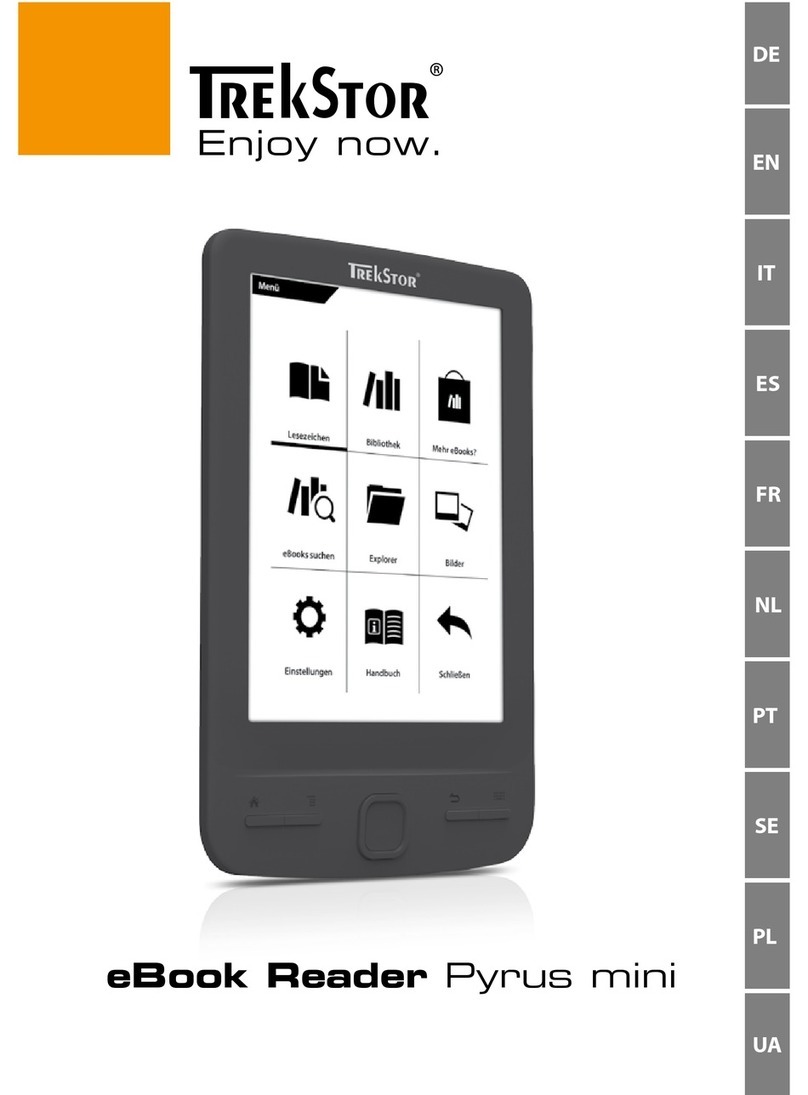
TrekStor
TrekStor Pyrus mini User manual

TrekStor
TrekStor Liro Color User manual
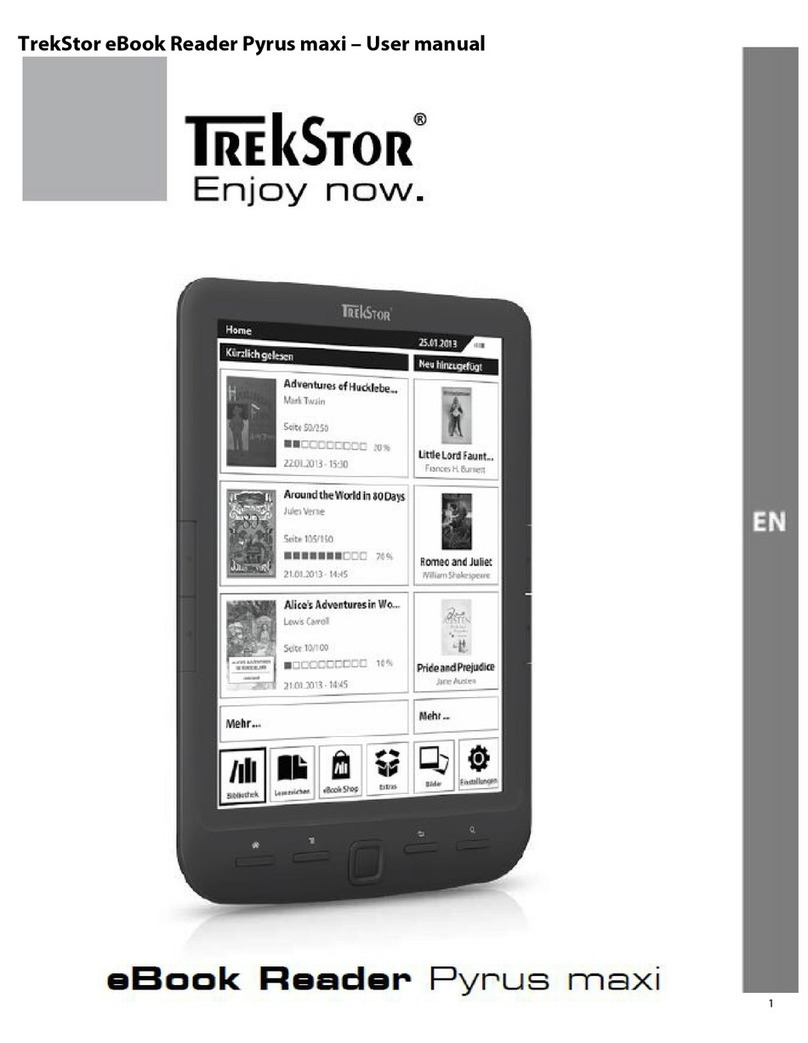
TrekStor
TrekStor Pyrus maxi User manual
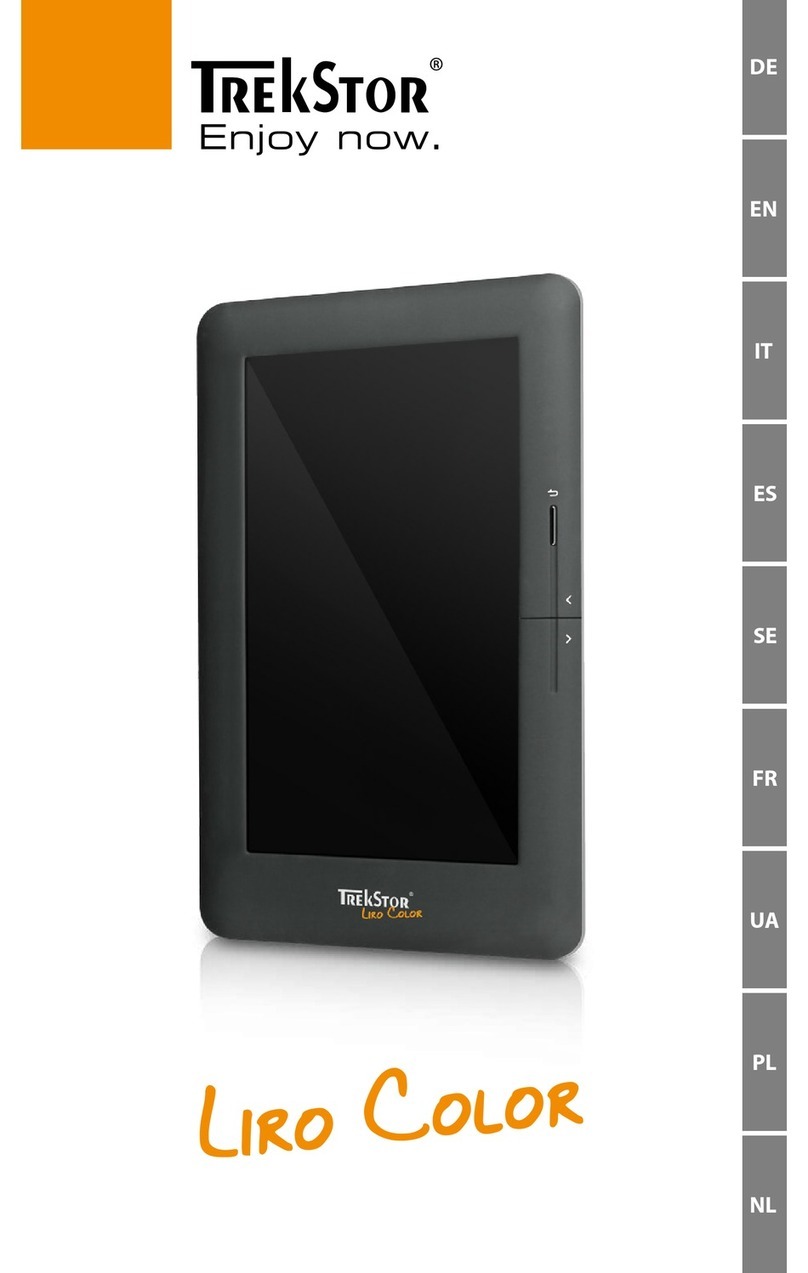
TrekStor
TrekStor Liro Color User manual
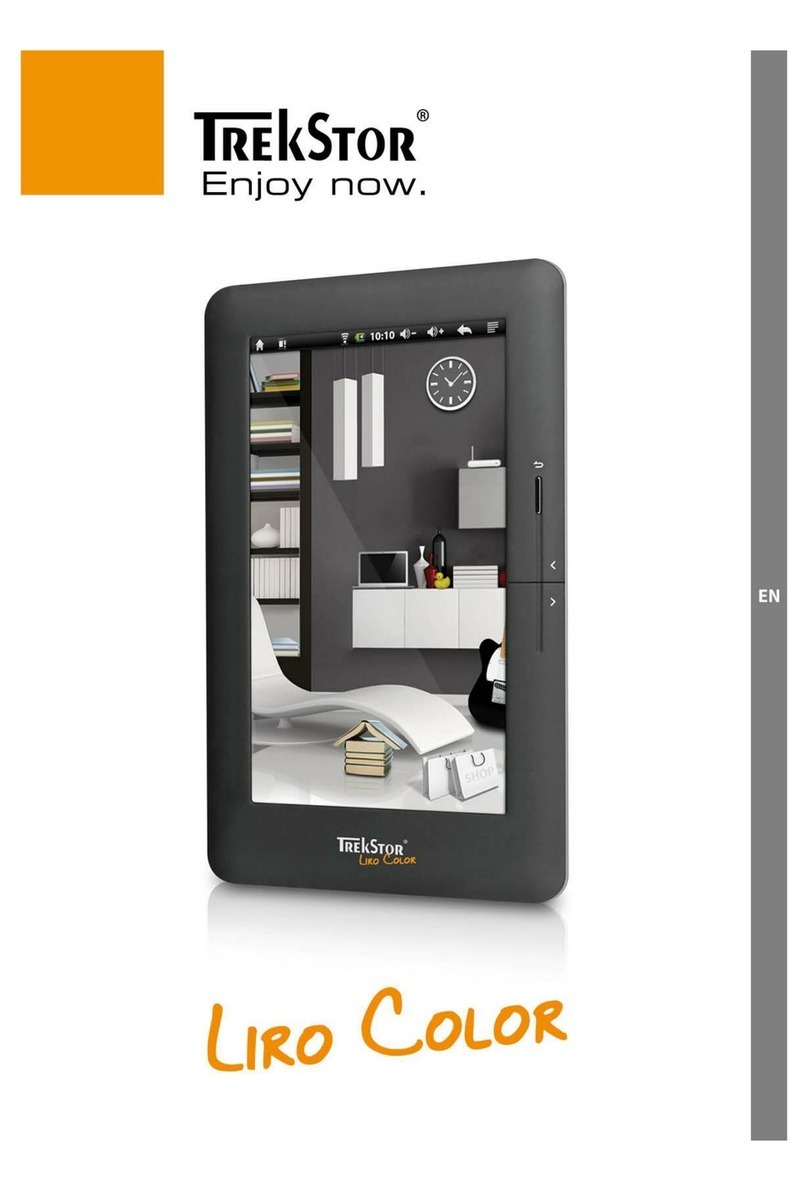
TrekStor
TrekStor Liro Color User manual

TrekStor
TrekStor Pyrus maxi User manual
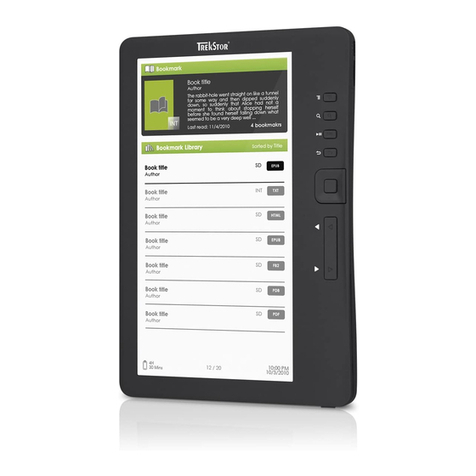
TrekStor
TrekStor eBook-Reader 3.0 User manual
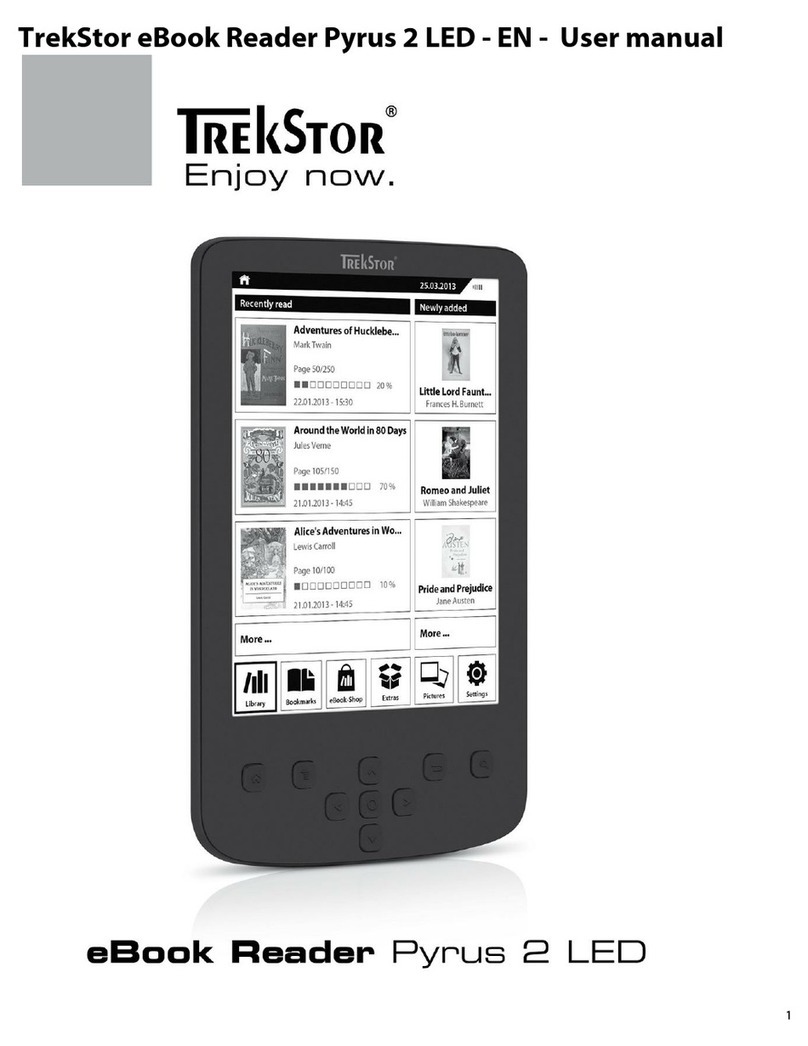
TrekStor
TrekStor Pyrus 2 LED User manual
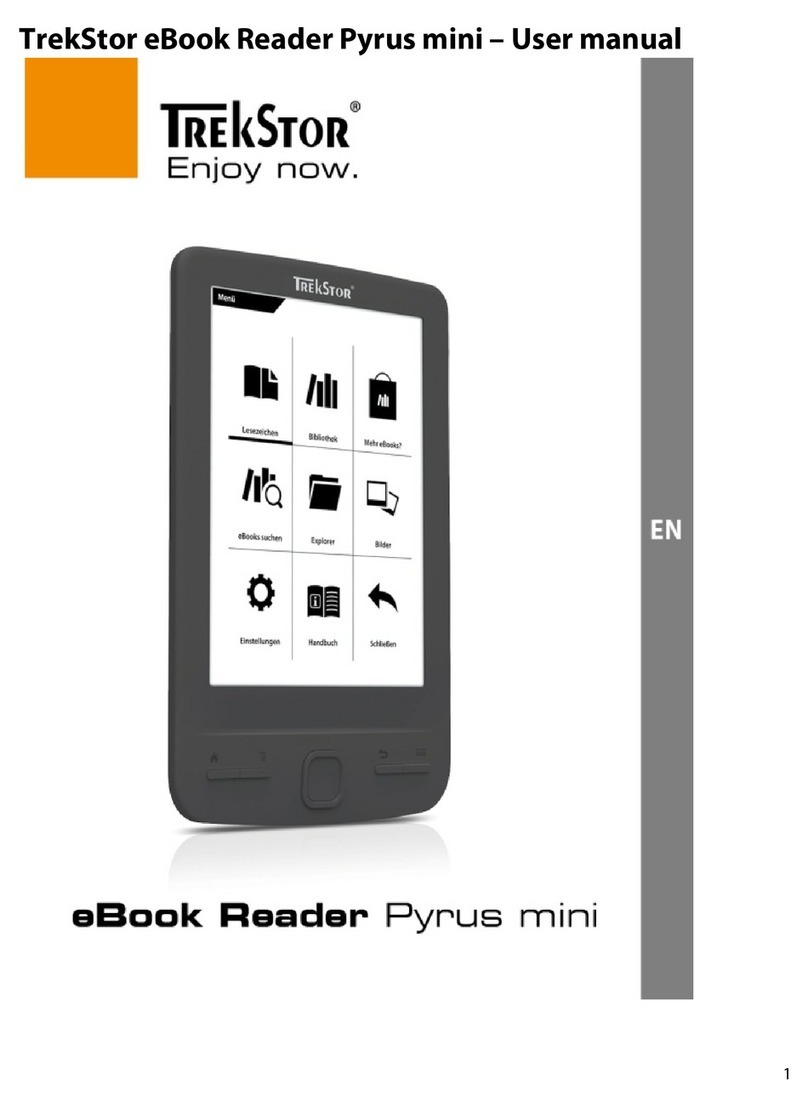
TrekStor
TrekStor Pyrus mini User manual
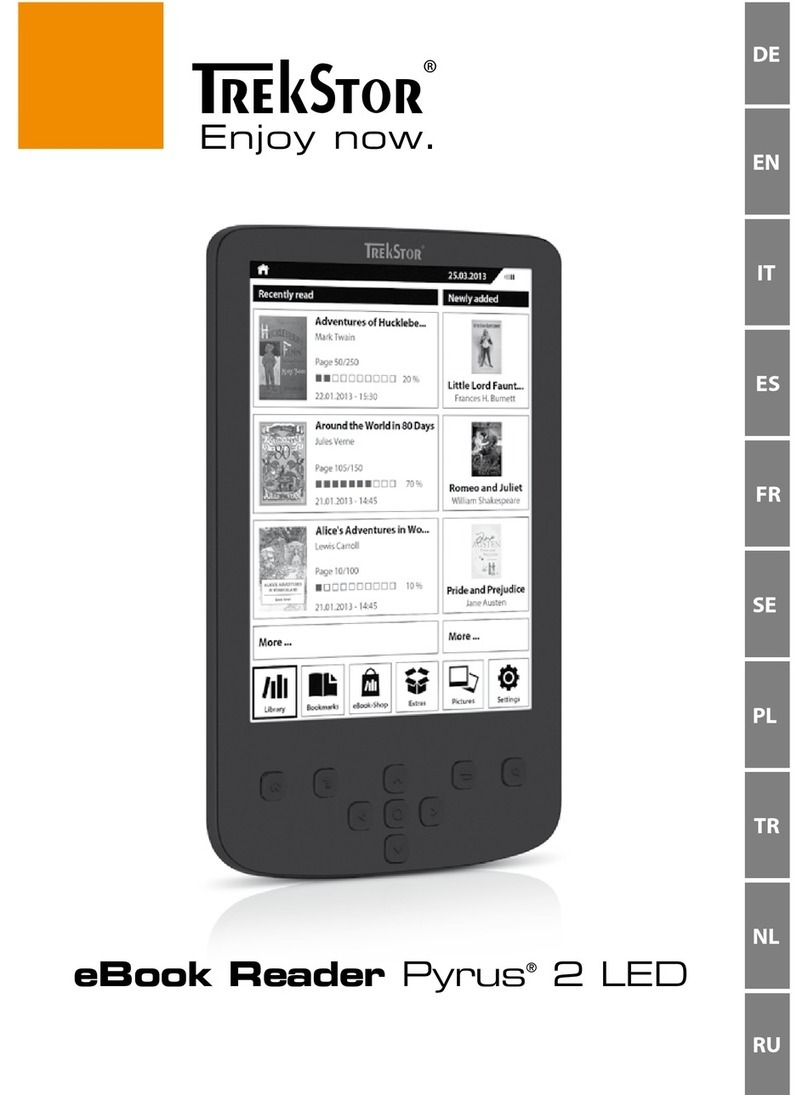
TrekStor
TrekStor Pyrus 2 LED User manual